Utwórz rewelacyjne zachody słońca w Photoshopie

Piękny zachód słońca jest taką rzeczą, która ma na sobie, że każdy z kamerą czuje się prawie zobowiązany do uchwycenia go.
Jeśli jednak chcesz dołączyć szczegóły pierwszego planu, zapewnia problem z ekspozycją. Najbardziej imponującą częścią nieba jest miejsce, w którym spada słońce, a strzelanie do tego pięknego światła oznacza, że ziemia zwykle wyjdzie ciemno. Jeśli próbujesz wystawiać na cienie, z drugiej strony niebo staje się prześwietlone, a wszystkie wibrowanie zostało utracone.
Jednym z podejścia byłoby szukać ciekawych kształtów w cieniu, które tworzą pogrubione sylwetki na kolorowym niebie - lub być może strzelać do obrazu HDR. Ale tutaj zamierzamy zbadać trzecią opcję. Wyjaśnię poniżej, jak zapalić pierwszy plan z serią wybuchów flash, a następnie mieszać ekspozycje Efekty Photoshopa Aby podnieść swoje zachody słońca na nowe wysokości.
Po pierwsze, spójrzmy na konfigurowanie aparatu do zapalonych słońca.
01. Ustaw strzał

Użyj wersji statywu i kabla, aby wciąż zachować aparat. Ustaw aparat do trybu ręcznego i zdobądź kilka strzałów testowych. Spróbuj nieznacznie przesadzać, aby zdmuchnąć niebo i rekordowy szczegółowy szczegół. Ta ramka będzie przydatna później.
02. Zrównoważyć ekspozycję

Opracuj ekspozycję na niebo. Musimy wyjaśnić ograniczenia naszej mocy flash, więc możemy potrzebować ustawić ISO wyższy niż normalnie dla strzału krajobrazowego. Tutaj mieliśmy 1/200 sekundy w F / 5.6, ISO 800.
03. Lampa błyskowa

Przymocuj wyzwalacz flash, dzięki czemu możesz zdalnie wysadzić lamę błyskową z dowolnego miejsca. Następnie ustaw samowyzwalacz aparatu, aby dać sobie kilka sekund, aby dostać się do pozycji, aby strzelać do Flash - może być konieczne uruchomienie!
04. Zapal na pierwszym planie

Ustaw lampę błyskową do trybu ręcznego, pełna moc, a następnie strzelaj do strzału testowego, aby zobaczyć, jak wygląda, i wyregulować moc flash, jeśli to konieczne. Weź kilka ramek podczas poruszania się po scenie, oświetlając go z różnych kątów. Teraz jesteś gotowy łączyć swoje zdjęcia w Photoshopie.
05. Załaduj swoje zdjęcia jako warstwy
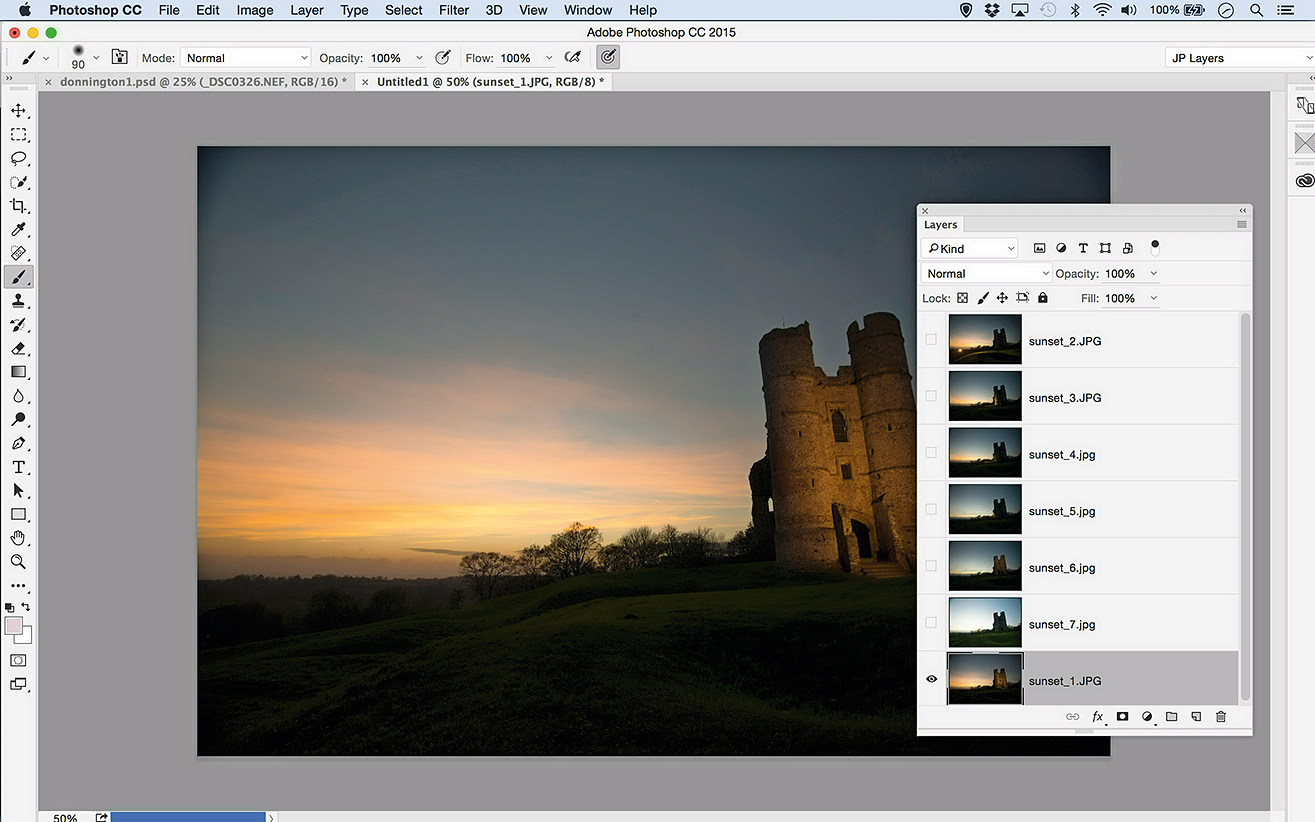
Wybierz obrazy w moście. Idź do Narzędzia & GT; Photoshop & GT; Załaduj pliki do warstw Photoshop. W Photoshopie, przejdź do panelu Warstwy, wybierz ramkę z najbardziej żywy zachód słońca, przeciągnij go na dno stosu i ukryj inne warstwy.
- 42 najlepsze wtyczki Photoshop
06. Mieszanka i maska
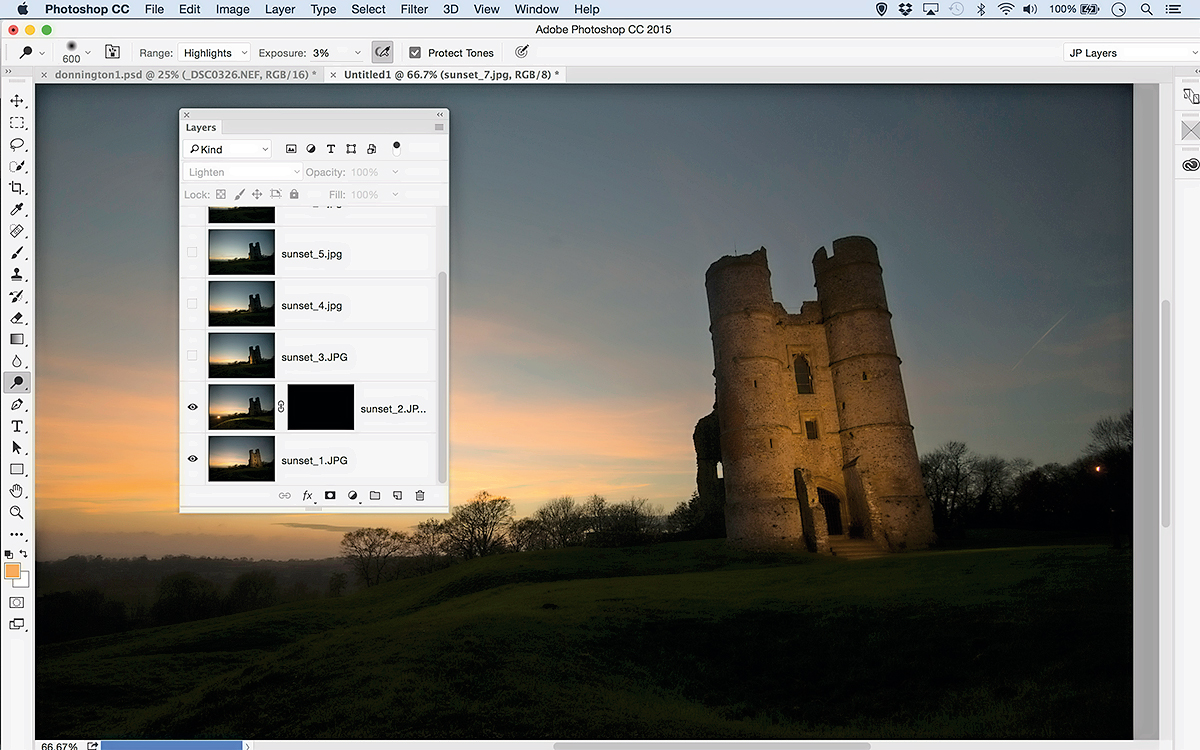
Następnie ujawnij obraz błyskawiczny powyżej dolnej warstwy. Kliknij rozwijany tryb mieszania na panelu warstw i wybierz Lighten, a następnie kliknij przycisk Alt-kliknij ikonę Dodaj warstwę na dole panelu warstw, aby ukryć całą warstwę za czarną maską.
07. Maluj, aby odsłonić
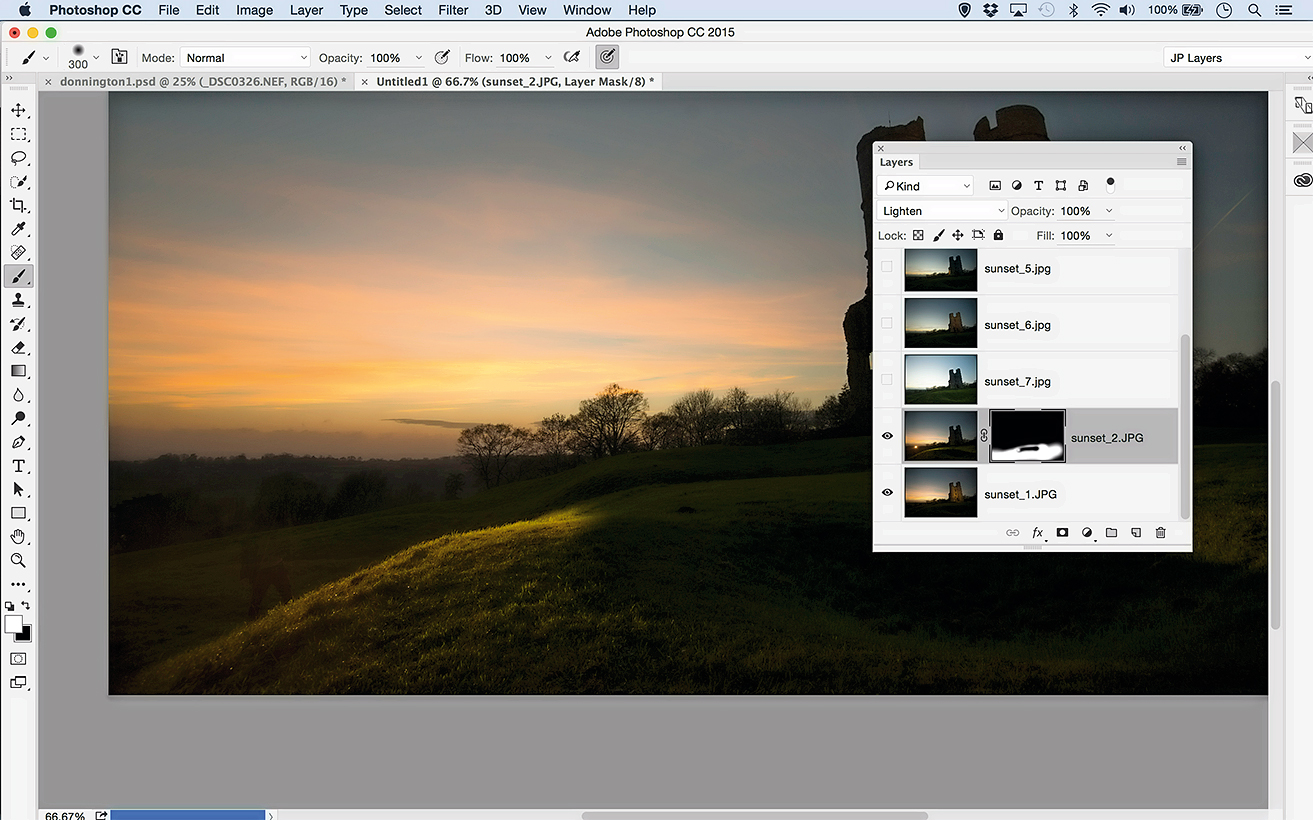
Chwyć narzędzie pędzla, ustaw kolor pierwszego planu na biały i wybierz pędzel miękki krawędź. Upewniając się, że podświetlona jest miniaturka maski warstwy, farba z białym nad obrazem, aby odsłonić tylko części warstwy, którą znalazłeś z lampą błyskową.
08. Utwórz to razem
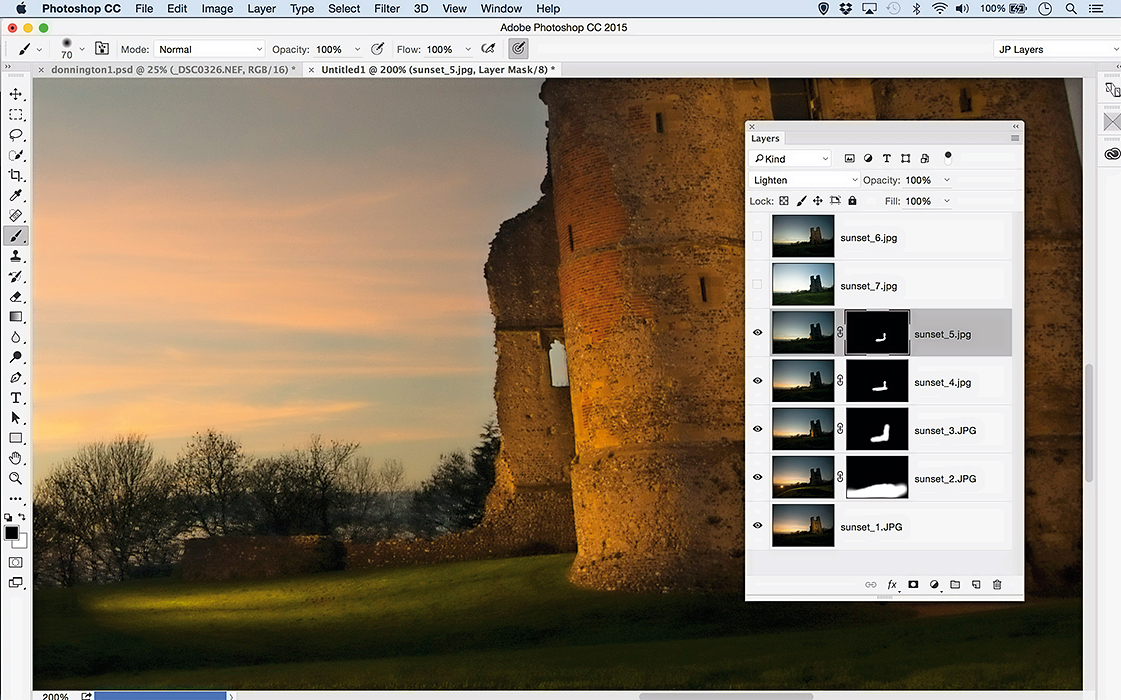
Kontynuuj przez warstwy, aby mieszać i ujawnić różne obszary sceny błyskowej. Naciśnij X, aby przełączyć się między białym, aby odsłonić części warstwy i czarne, aby ukryć części. W razie potrzeby zmniejsz warstwę, w razie potrzeby zmniejszyć warstwę tonową.
09. Dodaj ramkę wypełnienia
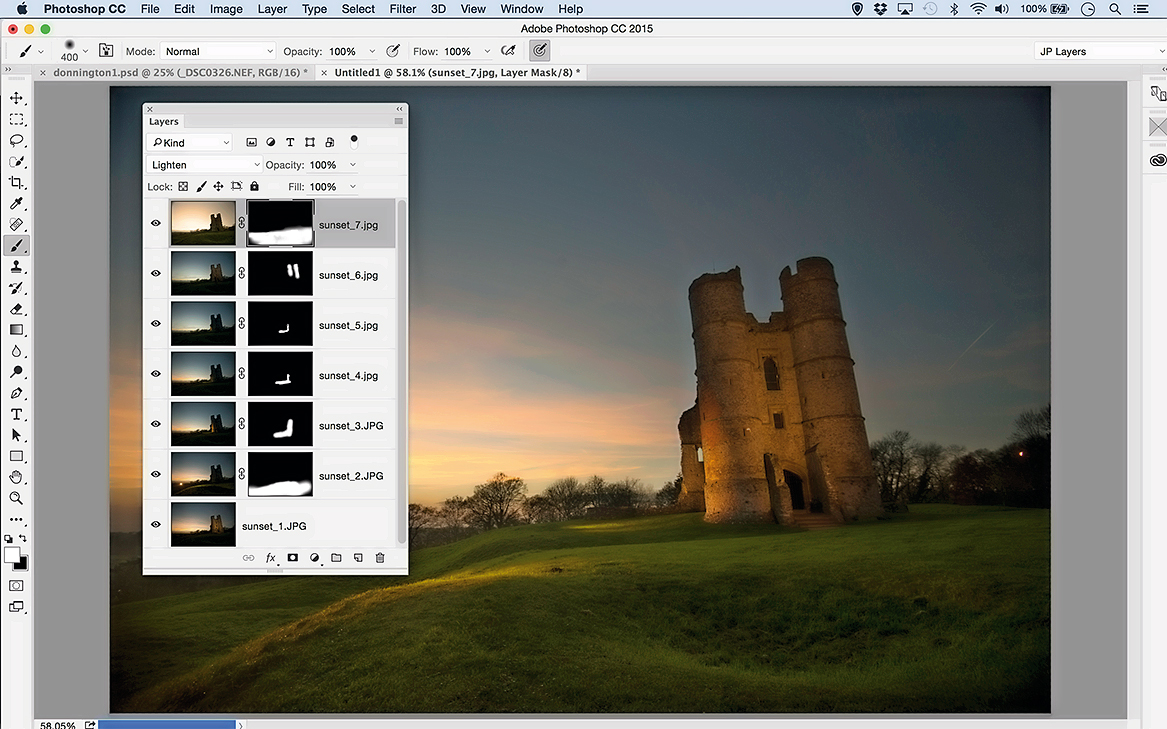
Użyj oryginalnej prześwietlonej ramki, wykonane bez flash, jako światło napełniania na pierwszym planie. Potrzebuje ocieplenia, więc przejdź do obrazu & GT; Regulacja i GT; Filtr zdjęć i użyj filtra ocieplenia, aby uczynić go bardziej żółtym, a następnie mieszać w ten sam sposób.
10. Wykończenie
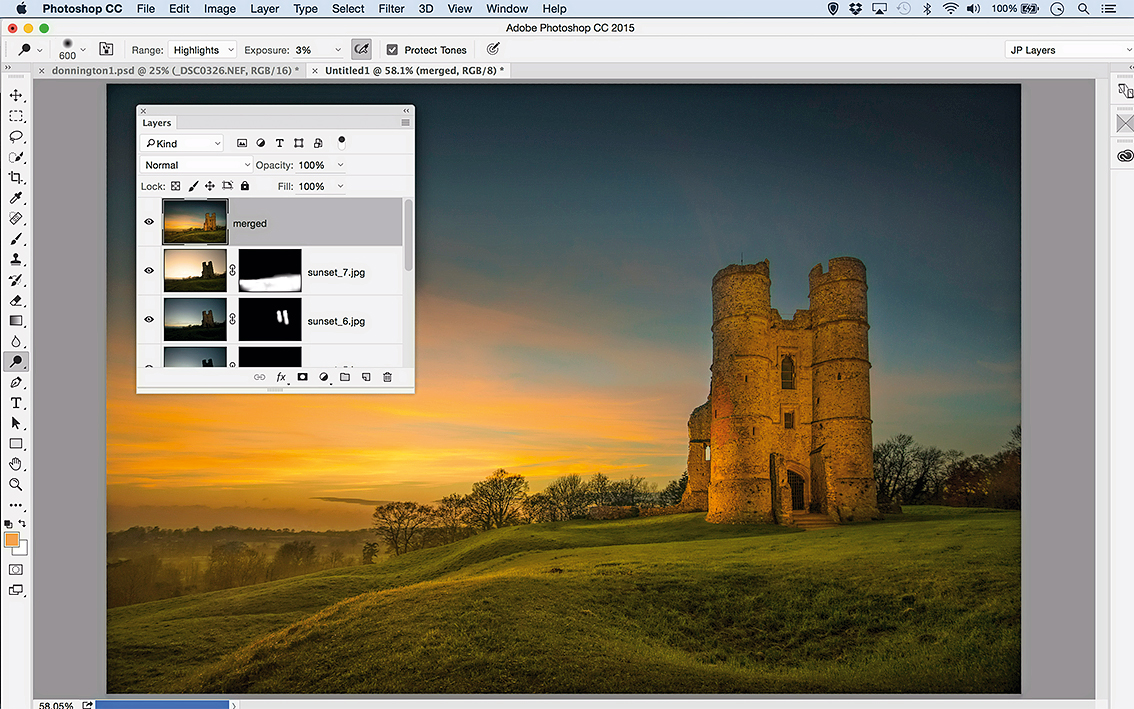
Naciśnij CMD / CTRL + SHIFT + ALT + E, aby utworzyć połączoną kopię, a następnie udoskonalić strzał, który byłbyś dowolnym krajobrazem. Poprawiliśmy klawisz klawisza z adaptacyjnym filtrem szerokokątnym i zastosowaliśmy unikanie i spalanie w celu zwiększenia dźwięków.
Ten artykuł został pierwotnie opublikowany w praktycznym magazynie Photoshop; Subskrybuj tutaj .
Powiązane artykuły:
- Zbuduj efekty vintage z Photoshop Plugin Analog Effex Pro
- Uzyskaj kreatywny z trybami mieszankowymi Photoshop
- 6 niezbędnych warstw Photoshopa do poprawy zdjęć
Jak - Najpopularniejsze artykuły
Krita Tutorials: Dowiedz się podstaw oprogramowania artystycznego
Jak Sep 11, 2025Strona 1 z 2: Krita Tutorial: Znajdź swoją drogę Krita Tutorial: Znajdź swoją drogę Krita Tutori..
Jak udoskonalić portfolio projektowe
Jak Sep 11, 2025Twoje portfolio posiada klucz do uzyskania następnego projektu w torbie, więc zasługuje na wiele uwagi. Ważne jest również, aby pamiętać, że nigdy nie jest to produkt gotowy. Jako kr..
Jak utworzyć znak gry wideo w Zbrush
Jak Sep 11, 2025Tutaj będę mówił o procesie tworzenia Reya, postaci, którą stworzyłem poza ludzkim wyzwaniem na temat artystycznego. Posta..
Jak narysować słonia
Jak Sep 11, 2025Jako największy salonowy ssak na ziemi, słonie mają dość niezaprzeczalną obecność. Po urodzeniu słonie już ważą do 200 funtów (około 90 kg), ..
Jak mieszać kolorowe ołówki
Jak Sep 11, 2025Uczenie się, jak łączyć kolorowe kredki pomoże Ci uzyskać więcej z narzędzi. Zamiast polegać na indywidualnym, płaskim kolorze każdego ołówka, możemy je łączyć, aby uczynić ..
Strategia doświadczenia użytkownika Master
Jak Sep 11, 2025Strategia ux. jest procesem, który należy rozpocząć przed rozpoczęciem projektu lub rozwoju produktu cyfrowego. ..
11 Wskazówki dotyczące tworzenia wodnistego krajobrazu w 3D
Jak Sep 11, 2025Clarisse. jest stosunkowo nową aplikacją, a to więcej niż tylko silnik renderowany, układ lub wygląd narzędzia rozwój. Clarisse uwalnia artystów z ograniczeń władzy kom..
Utwórz tapetę Low Poly w C4D
Jak Sep 11, 2025Strona 1 z 2: Utwórz tapetę Low Poly w C4D: Kroki 01-06 Utwórz tapetę..
Kategorie
- AI I Uczenie Maszynowe
- AirPods
- Amazonka
- Amazon Alexa I Amazon Echo
- Amazon Alexa I Amazon Echo
- Amazon Ogień TV
- Amazon Prime Film
- Androida
- Komórkowe I Tabletki Androida
- Telefony I Tablety Z Androidem
- Android TV
- Jabłko
- Apple App Store
- Jabłko HomeKit I Jabłko HomePod
- Jabłko Muzyki
- Apple TV
- Apple Obserwować
- Aplikacje I Aplikacji Sieci
- Aplikacje I Aplikacje Internetowe
- Audio
- Chromebook I Chrom OS
- Chromebook & Chrome OS
- Chromecastowi
- Chmura Internetowa I
- Chmura I Internet
- Chmura I Internet
- Sprzęt Komputerowy
- Historia Computer
- Przewód Skrawania I Na żywo
- Cięcie I Strumieniowanie Sznurków
- Niezgoda
- Disney +
- DIY
- Pojazdy Elektryczne
- EReaders
- Niezbędniki
- Wyjaśniacze
- Facebooku
- Hazard
- Ogólnie
- Gmail
- Wykryliśmy
- Google Assistant & Google Nest
- Google Assistant I Google Nest
- Wykryliśmy Chrom
- Wykryliśmy Dokumenty
- Dysk Google
- Mapy Google
- Sklep Google Play
- Arkusze Google
- Wykryliśmy Szkiełka
- Google TV
- Sprzęt Komputerowy
- HBO Max
- Jak
- Hulu
- , Internet Slang I Skróty
- IPhone I IPAD
- Kindle
- Dystrybucja
- Mac
- Konserwacja I Optymalizacja
- Microsoft Edge
- Microsoft Excel
- Microsoft Office
- Microsoft Outlook
- Microsoft PDF
- Microsoft Zespoły
- Microsoft Word
- Mozilla Firefox
- I Straty
- Przełącznik Nintendo
- Paramount +
- PC Gaming
- Peacock I
- Fotografie
- Photoshop
- PlayStation
- Bezpieczeństwo I Bezpieczeństwo
- Prywatność I Bezpieczeństwo
- Prywatność I Ochrona
- Łapanki Produkcie
- Programowanie
- Maliny Pi
- Roku
- Safari
- Samsung Komórkowe I Tabletki
- Telefony I Tabletki Samsung
- Luzu
- Inteligentne Domu
- Snapchat
- Social Media
- Przestrzeń
- Spotify
- Krzesiwo
- Rozwiązywanie Problemów
- Telewizja
- Twittera
- Gry Wideo
- Wirtualna Rzeczywistość
- VPN
- Przeglądarki Internetowe
- Fi I Routery
- Wi -Fi I Routery
- Okna
- Okna 10
- Okna 11
- Okna 7
- Xbox
- YouTube I YouTube TV
- YouTube I YouTube TV
- Powiększenie
- Explainers







